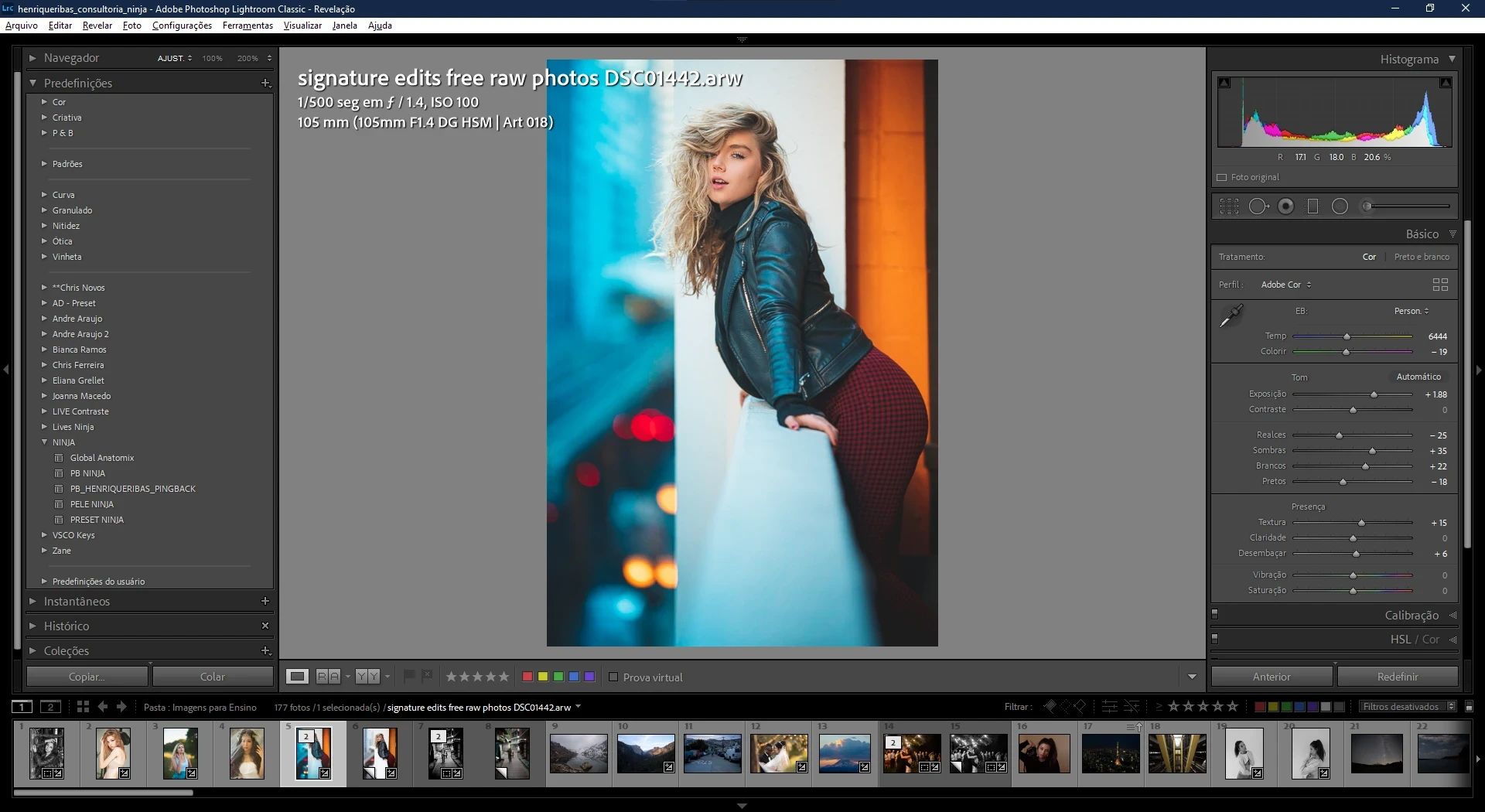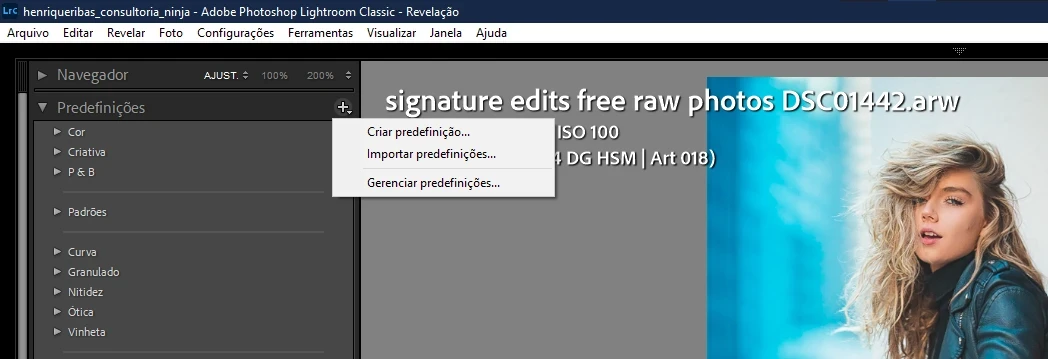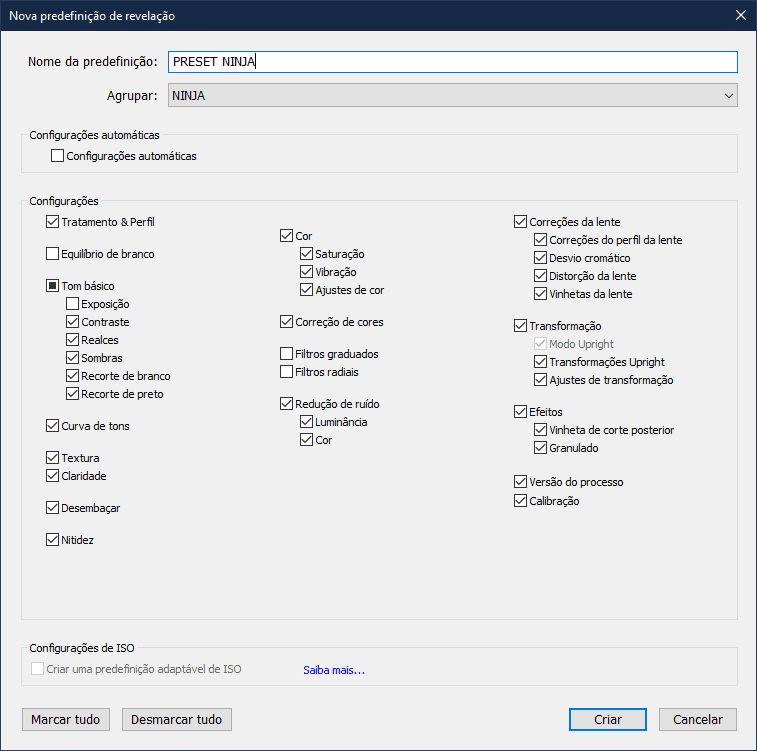Como criar um PRESET no LIGHTROOM
O Adobe Photoshop Lightroom é um software muito poderoso e permite que façamos inúmeros trabalhos diante das nossas fotografias. Trabalhos estes que além de toda a parte voltada para o tratamento e edição de fotos, temos também um mundo de in...
O Adobe Photoshop Lightroom é um software muito poderoso e permite que façamos inúmeros trabalhos diante das nossas fotografias. Trabalhos estes que além de toda a parte voltada para o tratamento e edição de fotos, temos também um mundo de inserção de informações como metadados, palavras-chave, buscas, organizações, coordenadas GPS, inserção em mapas, criação de álbuns e fotolivros, impressões e muito mais. | ||
Paralelamente a tudo isso temos o potencial de automação de nosso rendimento de produção, utilizando de sincronismo entre imagens bem como a criação de presets do Lightroom que irão dar muita agilidade e possibilidades, quando o assunto é o tratamento e edição de fotos, para replicar para múltiplos trabalhos, o estilo de edição de fotos que deseja que sua fotografia possua. | ||
Importante dizer que os presets do Lightroom vão além dos presets de tratamento que é o meio mais comum de se encontrar na internet. Os presets do Lightroom podem ser também de importação, exportação, layouts de álbuns e estilos de impressão, ferramentas localizadas e curvas, filtragem, metadados, marcas d´água, dentre outros. E hoje vamos focar em como criar presets do Lightroom que tenham a ver com a parte do tratamento e edição de fotos que é o que é mais comum e o que normalmente todos buscam a respeito. | ||
Você irá perceber o quão fácil será para criar seus próprios presets do Lightroom bem como também aplicar em suas imagens, facilitando e muito todo o seu processo e fluxo de trabalho junto à sua pós-produção fotográfica. | ||
Para quem veio pelo meu post no Reels, eu comentei que é os 60 segundos que ali deixei uma publicação é bem curto para que possamos acompanhar a fundo como chegar nos resultados apresentados. Para isso, criei aqui no meu canal da PINGBACK (ninja.pingback.com) este tutorial exclusivo para que vocês possam saltar mais um nível no tratamento de fotos com o Lightroom e, neste caso, aprender como criar e aplicar seus presets do Lightroom de forma simples, rápida e prática. | ||
Se você tiver alguma dúvida, por favor deixe-as para mim, será um prazer poder te ajudar e se preferir, estou no meu INSTAGRAM, no meu Whatsapp e no meu WEBSITE. | ||
Vamos manter contato, sempre! | ||
Sem mais delongas, vamos ao tutorial! | ||
1 - Faça toda a edição de fotos que desejar, antes de criar seu Preset do Lightroom | ||
| ||
Um passo importante e que pode parecer simples, é o fato de precisarmos efetuar os ajustes nas ferramentas de edição de fotos do Lightroom, antes de iniciarmos a criação da predefinição. | ||
Uma informação simples assim pode parecer boba para quem já é mais experiente com toda a utilização do Lightroom, mas de grande relevância para que você inicie de maneira correta, quando for o caso de quem esteja iniciando no mundo do tratamento e edição de fotos. | ||
Aplicar as ferramentas certas é fundamental para se ter um tratamento correto na foto base que será utilizada para criação do seu preset do Lightroom. Como uma DICA NINJA, pense na utlização que possa ter de cada ajuste de forma a não ter exageros muito intenso a fim da sua reutilização em outras imagens ser positiva. | ||
Estamos neste momento efetuando a edição de foto a fim de ter um estilo replicável porém o uso intenso destes ajustes pode acarretar na contraprodutividade diante da aplicação futura do preset em uma ou várias imagens de outros trabalhos. | ||
2 - Salve seu PRESET do LIGHTROOM da maneira correta | ||
Uma vez que o tratamento e edição da foto base já foi feita, vamos então aprender a salvar o preset de forma eficiente. | ||
Para tal, do lado esquerdo da janela de revelação do Lightroom é possível ter acesso a aba de Predefinições. Ao lado da palavra predefinições temos um pequeno sinal de “+” onde será necessário clicar e em sequência clicar em Criar Predefinição. | ||
| ||
Nesta tela que se abra temos um ponto fundamental e que será de grande importância para que seus presets do Lightroom tenham poder na sua reutilização em outras imagens. | ||
É comum o Lightroom já ter previamente selecionado TODAS as opções desta janela, porém uma vez selecionado todos os itens, é possivel que certos ajustes venham a ser gravados nos presets do Lightroom, minimizando sua possibilidade de reutilização ou gerando retrabalho re reedição em outras fotografias uma vez que certas aplicações serão específicas para cada imagem. | ||
Como exemplo disso, sugiro desmarcar itens como EXPOSIÇÃO, EQUILÍBRIO DE BRANCO, FILTRO RADIAL, FILTRO GRADUADO, FERRAMENTAS DE TRANSFORMAÇÃO e demais itens que você não tenha sequer trabalhado na sua imagem base a fim dos presets do Lightroom armazenarem o máximo de informação possível, porém o mínimo necessário para uma boa produtividade de reutilização futura. | ||
Feito isso, dê um bom nome para seu preset e escolha um Agrupamento. Agrupar é uma maneira que o Lightroom chamou de criar pastas que irão armazenar os presets do Lightroom que você criou. | ||
Ter este cuidado de ter um nome e uma pasta específica irá facilitar e muito todo o processo futuro de reutilização de todo o tratamento feito e a escolha correta de quais presets do lightroom irá utilizar nas próximas imagens. | ||
Lembre-se: um trabalho bem feito agora pode levar alguns minutos mas pode te economizar horas no futuro. | ||
| ||
3 - Aplique em outras imagens e façam seus ajustes | ||
Chegamos a parte final, uma das mais simples, porém de grande importância. | ||
Aplicar os presets do Lightroom a outras imagens é bem simples e basta você selecionar uma nova fotografia, seja neste catálogo ou em outro catálogo do Lightroom que você venha a trabalhar - os presets do Lightroom são padronizadamente armazenados para serem de uso global, ou seja, qualquer catálogo que você venha a abrir, seus presets do Lightroom estarão ali presentes para utilização - e então clicar no nome do preset que você criou, na respectiva pasta. | ||
Pronto! | ||
Predefinição aplicada e tratamento feito sem nenhuma ação mais necessária! | ||
Calma, pode ser que não tenha sido essas mil maravilhas. Lembre-se que você criou seus presets do Lightroom baseado em uma imagem que tem uma iluminação, pontos de branco, de preto, saturação, equilíbrio de branco e outros fatores que eram específicos para aquela fotografia. | ||
Outra coisa importante, ao criar os presets do Lightroom lembre-se que sugeri desmarcar certas ferramentas e ao aplicar numa nova imagem, temos que prestar atenção em ajustar o que é particular para esta nova imagem bem como inserir novas possibilidades de ajustes que não eram previstas na imagem base quando criou sua predefinição. | ||
Conclusão | ||
Espero que tenha curtido e aprendido mais sobre este mundo do tratamento e edição de fotos, neste caso focado na criação dos presets do Lightroom. Lembre-se que os presets do Lightroom vão muito além das predefinições de tratamento e edição de fotos e se tiver algum interesse em aprender mais sobre outros pontos, entre em contato comigo. | ||
O Lightroom é um software poderosíssimo e meu objetivo é e sempre será poder te trazer o conhecimento necessário para que você saia do ZERO e se torne um NINJA o tratamento e edição de fotos. Entender a ferramenta, saber como utilizar de seus recursos e unir a técnica junto a produtividade para chegar em resultados incríveis. | ||
Quem ainda não me conhece, me chamo Henrique Ribas, mas fique à vontade para me chamar de Ribas. | ||
Respiro os ares da fotografia desde 2004, e em 2007 mergulhei a fundo para me especializar em pós produção fotográfica, que nós fotógrafos chamamos de tratamento de imagens. | ||
Sou mineiro de BH e me certifiquei pela Adobe como Adobe Photoshop Lightroom Certified Expert. Também me tornei o único Beta Testar para o Lightroom no Brasil e um dos membros como Beta para o Photoshop. Nestes anos de trabalho pude conviver com grandes profissionais, vários deles ícones no mercado nacional e internacional. Nomes até então apenas ídolos que apenas tinha visto a foto ou nome em livros publicados que hoje tenho vários como amigos. | ||
Sou Designer Gráfico por formação, Educador e Fotógrafo por profissão e fui Analista de Sistema por mais de 8 anos. Esta combinação de conhecimentos me deu recursos para me especializar na área de Produtividade em Fluxo de Trabalho para Fotografia, Tratamento, Retoque e Ediçao de Imagens e me tornando um dos maiores especialistas na área trazendo soluções para o mercado. | ||
Fui Coordenador de Ensino e professor na Escola de Imagem, uma das maiores escolas de Fotografia da América Latina e professor nos cursos de pós-gradução da PUC Minas e Centro Universitário UNA. Sou palestrante e já estive no palco dos grandes congressos no Brasil e América Latina como Wedding Brasil, Foro de Fotografos (Argentina), Photo Family, Foto Plus, Congresso Capixaba, Fotoconhecimento, TTD, Photos e Imagens Conference, Photoshop Conference, dentre outros. Fui colunista em importantes blogs e revistas do segmento fotográfico. | ||
Trabalhei como fotógrafo de casamento de 2007 a 2017, tendo mais de 500 casamentos e mais de 400 ensaios em meu portfólio. Hoje divido meu tempo como trazendo soluções e melhoria de qualidade de trabalho para os fotógrafos de todo o mundo através de minhas Mentorias/Consultorias, e ministrando Palestras, Lives e Workshops sobre a Pós-Produção de Imagens. | ||
Desde já agradeço, contem sempre comigo e me sigam nas redes sociais. | ||